このワークフローでは、ハワイ島の溶岩流危険地帯の Web マップを操作します。マップ シンボルを編集し、変更後のマップを自分のオンライン アカウントに保存します。ハワイ島解析センターのメンバーになっている場合は、この組織のアカウントを保有しているはずです。そうでない場合は、個人アカウントを使用してください。アカウントがなければ、ArcGIS Online 上にコンテンツを保存することはできません。
これらの手順はハワイ島解析センターのメンバー向けのものなので、非メンバーには実行できないアクションや同じ結果をもたらさないアクションがあるかもしれません。しかし、メンバーでなくても、ワークフローの主要部分は実行でき、有益な情報が提供されます。
マップを開く
-
Web ブラウザで www.arcgis.com/home
 を開きます。
を開きます。
- 右上隅の [サイン イン] リンクをクリックします。
- ユーザ名とパスワードを入力し、[サイン イン] をクリックします。
![割り当てられたユーザ名とパスワードが入力された [サイン イン] 画面 割り当てられたユーザ名とパスワードが入力された [サイン イン] 画面](GUID-A4DDB6D4-6E12-46EF-B5AA-0BF126A1F617-web.png)
組織のホーム ページが表示されます。このサイトは随時変更されるため、最新のマップとアプリケーションの表示はこれとは異なる場合があります。
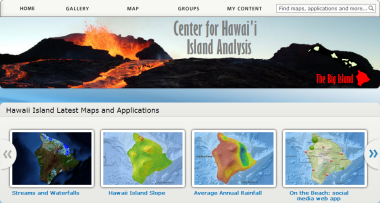
 注意:個人アカウントを使用してサイン インした場合は、組織のホーム ページにアクセスできません。ただし、開く必要のある Hawaii Island Volcanism マップはすべての人と共有されます。このマップの詳細ページ
注意:個人アカウントを使用してサイン インした場合は、組織のホーム ページにアクセスできません。ただし、開く必要のある Hawaii Island Volcanism マップはすべての人と共有されます。このマップの詳細ページ にアクセスし、手順 6 に進んでください。
にアクセスし、手順 6 に進んでください。 - ページの上部にあるバナーの上のリボンで、[ギャラリー] をクリックします。
![[ギャラリー] ボタン [ギャラリー] ボタン](GUID-D3B08477-807C-43C3-9206-93BA707FDD16-web.png)
ホーム ページのマップ ストリップと同様、ギャラリーには管理者が選んだコンテンツが表示されます。ギャラリーの最初のページには、Hawaii Island Volcanism というマップが表示されるはずです。(そうならない場合は、次のページを試してください。)
- Hawaii Island Volcanism マップにポインタを移動します。サムネイル画像の下の [詳細] をクリックします。
![[詳細] リンクは、マップのサムネイル画像の下にあります [詳細] リンクは、マップのサムネイル画像の下にあります](GUID-CCD42BD5-BDF4-4823-A88C-5EFB02C6389D-web.png)
詳細ページが開き、マップの説明とその他の情報が表示されます。
- ページの最下部までスクロールします。
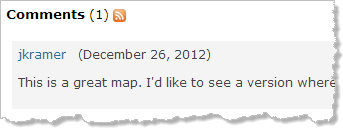
jkramer という人が、このマップに関してコメントを残しています。
 ヒント:
ヒント:jkramer の名前をクリックすると、彼のプロファイルを見ることができます。(彼のプロファイルは、この組織でのみ共有されます。)
- 詳細ページの最上部までスクロールし、サムネイル画像をクリックして、マップを開きます。
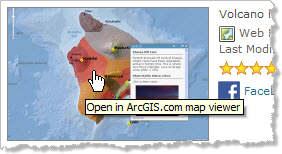
ハワイ島のマップが表示されます。このマップでは、ハワイ島がいくつかのゾーンに色分けされています。
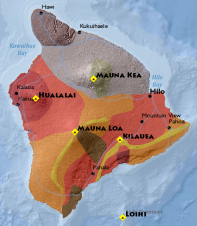
 ヒント:
ヒント:マップを画面移動するには、マップをクリックしてドラッグします。ズームするには、マップの左上隅のスライダまたはマウス ホイールを使用します。Shift キーを押したまま、ズームしたいエリアの周囲にズーム ボックスを描画することもできます。
マップの操作
- マップ上の火山シンボルをクリックします。

ポップアップ ウィンドウが開き、情報とピクチャが表示されます。
- ポップアップ ウィンドウ内の画像をクリックします。
キャプション付きの大きなピクチャが、新しいブラウザ タブまたはウィンドウに表示されます。
- 大きな画像が表示されているタブまたはウィンドウを閉じ、マップ上のポップアップ ウィンドウを閉じます。
- 島の色づけされている部分をクリックします。

着色された各エリアは、それぞれ異なる溶岩流危険地帯を表しています。火山と同じく、溶岩流危険地帯にもポップアップ ウィンドウがあります。
- いくつかの火山と危険地帯を自分で調べてください。
- 終了したら、大きな画像が表示されているブラウザ タブまたはウィンドウがあれば閉じます。マップ上でポップアップ ウィンドウを閉じます。
マップ コンテンツの表示
- マップのサイド パネルで、[マップのコンテンツの表示] ボタンをクリックします。
![[マップのコンテンツの表示] ボタン [マップのコンテンツの表示] ボタン](GUID-AA23505B-36E4-4F10-B3DB-A8BB0F9E4FDA-web.png)
マップには、海洋ベースマップの上にジオグラフィのいくつかのレイヤが含まれています。
- [コンテンツ] パネルで、レイヤ名 Volcanoes をクリックします。

マップ シンボルが名前の下に表示されます。
- レイヤ名 Lava Flow Hazard Zones をクリックし、その下にある LavaFlowHazardZones をクリックします。

このレイヤには 2 つのサブレイヤ (黄色のひし形が付けられている) があります。1 つは危険地帯を表し、もう 1 つはテレインまたは起伏を表します。
 ヒント:
ヒント:マップ シンボルを表示する別の方法は、パネルの最上部にある [マップの凡例の表示] ボタン
 をクリックする方法です
をクリックする方法です - Lava Flow Hazard Zones の横にあるチェックボックスをクリックしてオフにします。
![[コンテンツ] パネルで Lava Flow Hazard Zones レイヤをオフにしたところ [コンテンツ] パネルで Lava Flow Hazard Zones レイヤをオフにしたところ](GUID-011298CA-489C-49B9-825C-D31066DE8242-web.png)
このレイヤがオフになり、危険地帯とテレインが消えます。下にあるハワイ島は Ocean Basemap レイヤの一部です。
- このチェックボックスをクリックして、Lava Flow Hazard Zones レイヤを再びオンにします。
レイヤ プロパティの表示
- レイヤ名 Hazard Zone Boundaries をクリックします。
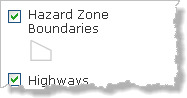
レイヤのシンボルは薄い灰色のアウトラインですが、これらのアウトラインはマップ上では見えません。
- ポインタをレイヤ名 Hazard Zone Boundaries に移動します。
レイヤ名の右に小さな矢印が表示されます。
- 矢印をクリックして、レイヤのショートカット メニューを開きます。

- メニューから [透過表示] をクリックします。
![[透過表示] スライダ [透過表示] スライダ](GUID-F23EBC4E-ADED-4243-9B90-60702B16CF73-web.png)
- [透過表示] スライダを前後に移動します。
アウトラインが見えない理由は、透過表示が 100% になっているためです。スライダのつまみを不透過の方に向かって動かすと、アウトラインが表示されます。
- スライダを透過表示 100% に戻してください。[コンテンツ] パネル内の白いスペースをクリックして、メニューを閉じます。
 注意:
注意:この境界が非表示のレイヤには目的があります。Hazard Zone Boundaries はホストされたフィーチャ サービスなので、ポップアップ ウィンドウをサポートしています (ここまでの手順でも、このようなウィンドウをいくつか開きました)。Lava Flow Hazard Zones はホストされたマップ サービスであり、ポップアップ ウィンドウをサポートしていません。マップ サービスとフィーチャ サービスの詳細については、以下で説明します。
- ポインタをレイヤ名 Lava Flow Hazard Zones に移動します。矢印をクリックして、プロパティを開きます。

このレイヤ (ホストされたマップ サービス) には、Hazard Zone Boundaries レイヤよりも少ない数のプロパティしかありません。
- [コンテンツ] パネル内の白いスペースをクリックして、メニューを閉じます。
このマップのレイヤはサービスを形成しています。つまり、サーバに格納されて Web ブラウザから利用できる Web 対応のジオグラフィック データセットです。これらのレイヤの一部はフィーチャ サービスで、それ以外のレイヤはマップ サービスです。フィーチャ サービスは、ライブなジオグラフィック データを Web ブラウザに送信します。データ自体が提供されるため、シンボルや他のレイヤ プロパティを変更できます。一方、マップ サービスは、データのイメージを送信します。静的イメージが提供されるため、レイヤの多くのプロパティは変更できません。
ホストされたマップ サービスまたはフィーチャ サービス (このマップのサービスはすべてこのどちらかです) は、Esri が管理するクラウド環境に公開され格納されたものです。ArcGIS Online 組織の重要な利点の 1 つは、Web 対応のマップ レイヤを ArcGIS for Desktop、Excel シート、および単なるテキスト ファイルから直接に作成できるこの機能にあります。他のソフトウェアは必要ありません。
マップの新しいバージョンを保存
このマップに対して行った変更を保存することはできません。このマップは他の人に属しているからです。しかし、このマップの新しいバージョンを自分のワークスペースに保存することはできます。新しいマップは自分に属するものとなり、自由に変更が可能になります。
- リボンで、[保存] ボタンをクリックして [名前を付けて保存] を選択します。
![リボンの [保存] ボタン リボンの [保存] ボタン](GUID-8AB2EF90-D48C-4908-9FD7-A86C8D05931A-web.png)
 注意:
注意:このマップは自分に属していないため、[保存] オプションは無効になっています。
- [マップの保存] ダイアログ ボックスで、デフォルトのタイトルをハイライトして削除します。独自の新しいタイトルを入力します。
![新しいタイトルを入力した [マップの保存] ダイアログ ボックス 新しいタイトルを入力した [マップの保存] ダイアログ ボックス](GUID-7B436F43-D7EB-4D14-9167-A55BD58520E3-web.png) 自分の名前を入力してマップを個人用にすることも、何か別のことをすることもできます。他の設定は現状のままで問題ありません。
自分の名前を入力してマップを個人用にすることも、何か別のことをすることもできます。他の設定は現状のままで問題ありません。 - [マップの保存] をクリックします。
新しいマップ タイトルがリボンの上に表示され、マップが [マイ コンテンツ] ページに保存されます。
シンボルの変更
jkramer のコメントを思い出しながら、高速道路のシンボルを変更しましょう。
- [コンテンツ] パネルで、Highways レイヤをクリックしてシンボルを表示します。
- ポインタを Highways レイヤに移動し、矢印をクリックしてプロパティを開きます。
- ショートカット メニューで、[シンボルの変更] をクリックします。
![レイヤ ショートカット メニューの [シンボルの変更] レイヤ ショートカット メニューの [シンボルの変更]](GUID-018B6CDA-15BA-4B88-B5FA-646D21F20A43-web.png)
- [シンボルの変更] パネルで、[シンボルの変更] ボタンをクリックします。
- [シンボルの変更] ダイアログ ボックスのスクロール ウィンドウで、好みのシンボルをクリックします。
![[シンボルの変更] ダイアログ ボックスのシンボルのスクロール ボックス [シンボルの変更] ダイアログ ボックスのシンボルのスクロール ボックス](GUID-B82B7C0B-E499-4391-991A-DB25DFF158C6-web.png)
ここに示してある濃い色のシンボルを選択するか、別のシンボルを選択できます。
 ヒント:
ヒント:スクロール ウィンドウの下にある [カラー] バーをクリックすると、さらに他の色も表示できます。
- 必要であれば、シンボルの幅を 2 ピクセルに変更します。[終了] をクリックします。
![[シンボルの変更] ダイアログ ボックスで幅の設定を 2 ピクセルにしたところ [シンボルの変更] ダイアログ ボックスで幅の設定を 2 ピクセルにしたところ](GUID-9F52B181-C0B0-44DA-BF55-F319A858C8FF-web.png)
新しいシンボルがマップに適用されます。
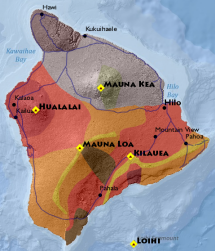
- [シンボルの変更] パネルを閉じます。
![ポインタを [シンボルの変更] パネルの X に移動 ポインタを [シンボルの変更] パネルの X に移動](GUID-0ABDFA8D-6371-4C1F-A38E-FED3425171ED-web.png)
- [コンテンツ] パネルで、レイヤ名 Highways をクリックして新しいシンボルを表示します。
- Highways のレイヤ プロパティを開き、[透過表示] をクリックします。
現在、透過率は約 50% に設定されています。
- 目標の設定までスライダを動かします。[コンテンツ] パネル内の白いスペースをクリックして、メニューを閉じます。
- リボンで、[保存] ボタンをクリックして [保存] を選択します。
![ポインタを [保存] メニュー項目に移動 ポインタを [保存] メニュー項目に移動](GUID-52C294F2-8E33-4BD0-8987-421D75E8C5AE-web.png)
コンテンツの表示とマップの共有
- リボンの上、アプリケーションの右上端で、[マイ コンテンツ] ドロップダウン矢印をクリックして [マイ コンテンツ] を選択します。
![[マイ コンテンツ] ボタンの下のドロップダウン項目のリスト [マイ コンテンツ] ボタンの下のドロップダウン項目のリスト](GUID-93E4EF65-2508-433F-8B68-6E558E79F2CA-web.png)
[マイ コンテンツ] には、Web マップおよびその他の項目が格納されます。デフォルトでは、マップは共有されていません。自分 (および組織の管理者) 以外の誰も、そのマップを見ることができません。
![[マイ コンテンツ] に表示される Web マップ項目 [マイ コンテンツ] に表示される Web マップ項目](GUID-3384DF67-2F2D-450C-82B6-7A27E7B88B13-web.png)
- マップ タイトルの横にあるチェックボックスをオンにし、[共有] ボタンをクリックします。
![項目のチェックボックスをオンにして、ポインタを [共有] ボタンに移動 項目のチェックボックスをオンにして、ポインタを [共有] ボタンに移動](GUID-7E204B38-6B6E-402C-8CDF-FAC5483D49DC-web.png)
 注意:
注意:以降の手順では、この組織のメンバーであることを前提にしています。ただし、メンバーでなくても、このマップを誰とでも共有できますし、自分が属しているどのグループとも共有できます。また、共有されない状態のままにしておくこともできます。
- [共有] ダイアログ ボックスで、ハワイ島解析センターと共有するためのチェックボックスをオンにします。[OK] をクリックします。
![[共有] ダイアログ ボックス [共有] ダイアログ ボックス](GUID-AA0100E6-909B-4AE2-AB56-F2FC35F1E1FB-web.png)
これで、組織の他のメンバーがマップを検索および表示できるようになりました。ただ、「他のメンバー」とは誰のことでしょうか。
- リボンの上にある [組織] をクリックします。
![Web ページの上部にある [組織] リンクにポインタを移動 Web ページの上部にある [組織] リンクにポインタを移動](GUID-88BB2A82-D655-479C-A888-CB363C08BB9E-web.png)
現在のメンバーがリストに表示されます。
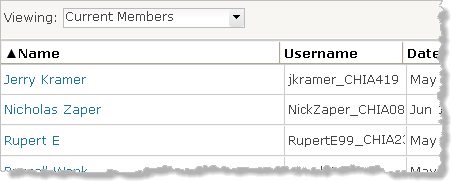 メンバーシップの調査
メンバーシップの調査[組織] ページでメンバーの名前をクリックすると、そのメンバーのプロファイルが表示されます。メンバーが共有している項目を表示するには、行の末尾にある [アイテムの表示] ボタン
![[アイテムの表示] ボタン [アイテムの表示] ボタン](GUID-F948BEBD-C09C-4E30-9ED5-8CC197A9DDA9-web.png) をクリックします。作成されたグループを参照するには、[グループの表示] ボタン
をクリックします。作成されたグループを参照するには、[グループの表示] ボタン ![[グループの表示] ボタン [グループの表示] ボタン](GUID-E880F758-CE29-47BC-B3AB-C25974D53F50-web.png) をクリックします。
をクリックします。 - ページの右側の [検索] の下で、リンクをクリックして、組織に最後に追加された項目を表示します。
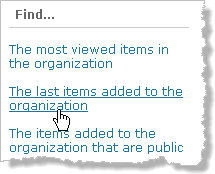
マップは、検索結果の最上部またはその近くにあるはずです。
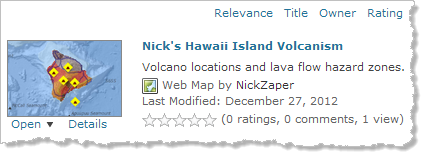
次の手順
これで ArcGIS Online 上に自分の Web マップができました。既存のマップに変更を加えて再保存することで新たにマップを作成するのは、コンテンツをすばやく作成できる便利な方法です。ただし、一般的には、ベースマップから始めてマップを自分で組み立てます。これについては次のワークフローで行います。
ArcGIS Resource のチュートリアル ページで、このシリーズの全ワークフローの一覧を確認できます。
ページで、このシリーズの全ワークフローの一覧を確認できます。
